A klónozó bélyegző eszköz használata a Photoshop CS6 programban

Fedezze fel a Klónbélyegző eszköz használatát a Photoshop CS6 programban, és tanulja meg, hogyan klónozhat képeket szakmai szinten.
Ahogy fejleszti készségeit a Photoshop Creative Suite 5 rétegek használatával, érdemes megneveznie, rendezetten és rendben tartani a rétegeit. Íme néhány tipp, amelyek segítenek több réteg elrendezésében.
Válasszon ki több réteget egyszerre úgy, hogy kijelöl egy réteget, majd a Shift billentyűt lenyomva tartva kattint további rétegek kiválasztásához. A kiválasztott rétegek kiemelve jelennek meg. A kiválasztott rétegek együtt mozognak és átalakulnak, így könnyebb az áthelyezés és az átméretezés, mint az egyes rétegek önálló aktiválása.
Ha két vagy több réteget választ ki, és az Áthelyezés eszközt választja, akkor kihasználhatja a Lehetőségek sáv igazítási funkcióit. Válasszon ki három vagy több réteget a terjesztési lehetőségekhez.
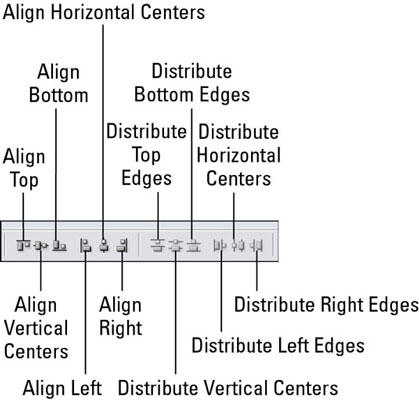
Igazítsa a rétegeket az Áthelyezés eszköz igazítási beállításaival.
Készítettél valaha több felvételt egy csoportról, az egyiken a srác csukott szemével, a lány pedig másfelé néz? Vagy talán jobban szereted a mosolyt az egyikben, mint a másikban. Az automatikus igazítás funkcióval több kép legjobb részeit egyetlen „legjobb” képpé vonhatja össze.
Az eszköz használatához egyszerűen aktiválja az Áthelyezés eszközt, jelöljön ki több réteget, majd kattintson a Rétegek automatikus igazítása gombra az igazítási eszközök jobb oldalán. Megjelenik az Auto-Align Layer párbeszédpanel. Válassza ki, majd kattintson az OK gombra.
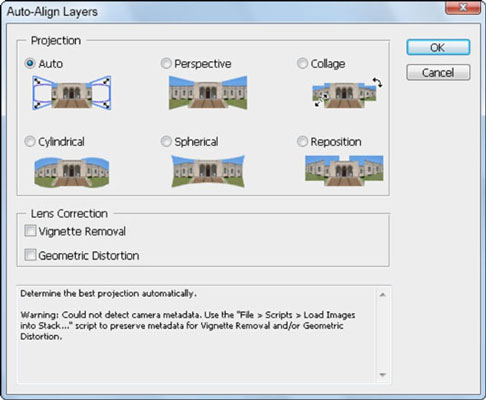
A Rétegek automatikus igazítása funkció segíthet jobb kompozit létrehozásában.
Miután elkezdi használni a rétegeket, valószínűleg sokat fog használni belőlük, és a Rétegek panel hatalmas lesz. Ha gyakran görget, hogy egyik rétegről a másikra navigáljon, használja ki a rétegcsoportok előnyeit , amelyek a kiválasztott rétegek mappájaként működnek. Hozzáadhatja, eltávolíthatja és keverheti a rétegeket egy rétegcsoporton belül. Használjon rétegcsoportokat a fóliák rendezéséhez, és megkönnyítse a több réteg sokszorosítását.
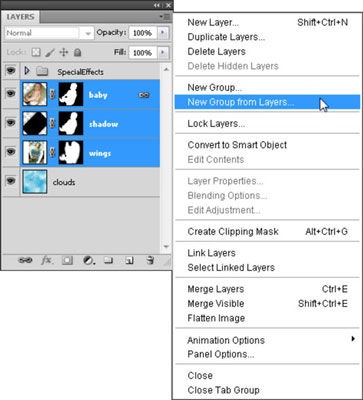
Válassza ki a csoportosítani kívánt rétegeket, majd válassza az Új csoport lehetőséget a Rétegek közül.
Rétegcsoport létrehozásához kövesse az alábbi lépéseket:
Több réteg létrehozása után a Shift lenyomva tartása mellett kattintson a készletbe csoportosítani kívánt rétegek kiválasztásához.
Válassza a Rétegek panel menüjének Új csoportja a Rétegek közül parancsát, nevezze el a csoportot, majd kattintson az OK gombra.
Ez az. Létrehozott egy rétegcsoportot a kiválasztott rétegekből.
A rétegcsoport létrehozása után továbbra is átszervezheti a rétegeket a csoporton belül, vagy akár további rétegeket is be- vagy kihúzhat. A rétegcsoportot a csoport nevétől balra lévő nyíllal nyithatja meg és zárhatja be.
A rétegcsoport létrehozása után érdemes lehet másolni. Előfordulhat például, hogy másolhat egy képet, például egy több rétegből létrehozott gombot, amelyet szövegréteggel egészítettek ki.
A gomb másolatának leghatékonyabb módja egy rétegcsoport létrehozása és a teljes csoport másolása. Több rétegből álló kép másolásához, amelyek nincsenek egy rétegcsoportban, minden egyes réteget külön-külön meg kell másolni – milyen időigényes!
Egy rétegcsoport megkettőzéséhez kövesse az alábbi lépéseket:
Válasszon ki egy csoportot a Rétegek panelen.
A panel menüjéből válassza a Csoport megkettőzése lehetőséget.
Megjelenik a Duplicate Group párbeszédpanel.
A célként válassza ki a jelenlegi vagy bármely nyitott dokumentumot, vagy hozzon létre egy új dokumentumot.
Ügyeljen arra, hogy a sokszorosított halmaznak jellegzetes nevet adjon!
Kattintson az OK gombra.
Fedezze fel a Klónbélyegző eszköz használatát a Photoshop CS6 programban, és tanulja meg, hogyan klónozhat képeket szakmai szinten.
Az Adobe Creative Suite 5 (Adobe CS5) Dreamweaverben a Property Inspector az egyik leghasznosabb panel, amely részletes információkat nyújt a kiválasztott elemekről.
A korrekciós réteg a Photoshop CS6-ban színkorrekcióra szolgál, lehetővé téve a rétegek tartós módosítása nélkül történő szerkesztést.
Amikor az Adobe Illustrator CC-ben tervez, gyakran pontos méretű formára van szüksége. Fedezze fel az átalakítás panel használatát az alakzatok precíz átméretezéséhez.
A Photoshop CS6 paneljeinek kezelése egyszerű és hatékony módja a grafikai munkafolyamatok optimalizálásának. Tanulja meg a paneleket a legjobban kihasználni!
Fedezze fel, hogyan kell hatékonyan kijelölni objektumokat az Adobe Illustratorban a legújabb trükkökkel és technikákkal.
Fedezze fel a Photoshop CS6 legmenőbb funkcióját, a Rétegek automatikus igazítását, amely lehetővé teszi a tökéletes képek létrehozását.
Fedezze fel, hogyan használhatja az InDesign szövegkeret beállításait a kívánt eredmények eléréséhez. Tudja meg, hogyan rendezheti el a szövegeket, és optimalizálja a kiadványait!
Fedezd fel, hogyan használhatod az InDesign Creative Suite 5 rácsait és segédvonalait az elemek pontos elhelyezésére. A rácsok és a segédvonalak megkönnyítik az oldal elrendezését és a nyomtatást.
Ismerje meg, hogyan alkalmazhat átlátszóságot az SVG-grafikákon az Illustratorban. Fedezze fel, hogyan lehet átlátszó hátterű SVG-ket nyomtatni, és hogyan alkalmazhat átlátszósági effektusokat.





